和iOS的设置一样,OS X的系统偏好设置同样可以允许你对系统的各个方面进行自定义,在这里你可以轻松地找到各个系统设置。今天我们就来讨论一下如何自定义系统偏好设置中的图标布局,其中包括如何管理/调整系统偏好设置中的图标排列,还有从视图中显示和隐藏单个图标。
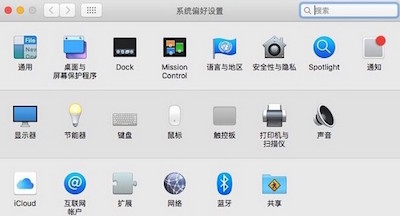
如何调整系统偏好设置中的图标排列
1.打开系统偏好设置(按字母顺序显示为):
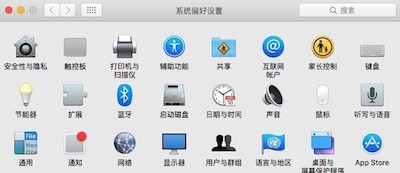
2.从菜单栏中进入-显示,可根据需求选择“按类别显示”或“按字母顺序显示”。
如何显示和隐藏系统偏好设置中的图标
1.打开系统偏好设置
2.在菜单栏中选择“显示”,并选择“自定”
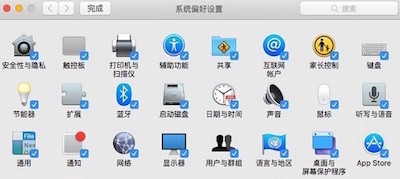
3.打钩的图标将会显示在系统偏好设置的面板上,要隐藏某个图标,取消选定对应图标即可
当然,隐藏图标并不等于删除了这个系统设置,你依然可以通过系统偏好设置中的内置搜索来搜索隐藏了的选项。 文章源自:知您网(zhiniw.com)知您网-https://www.zhiniw.com/mac_zdyszzdtbbj.html
知您微信公众号
扫一扫,即刻“关注”

我的微信
微信号已复制
天天领红包
小编得恩惠,麻烦友友了

我的公众号
公众号已复制







![安装Adobe系列软件时出现[Failed to launch task:文件“Setup”不存在]问题解决](https://www.zhiniw.com/wp-content/themes/be0613/prune.php?src=https://www.zhiniw.com/wp-content/uploads/2023/10/mac_course-83-thumbnail.png&w=150&h=150&a=&zc=1)




![[教程]Hazel,自动整理文件,让你的Mac井井有条](https://www.zhiniw.com/wp-content/themes/be0613/prune.php?src=https://www.zhiniw.com/wp-content/uploads/2022/07/mac_course-78-thumbnail.png&w=150&h=150&a=&zc=1)
